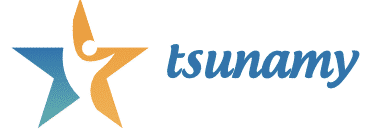Vous souhaitez partager rapidement une capture d’écran avec un collègue ou un ami ? Découvrez comment transmettre une capture d’écran en quelques secondes grâce à des méthodes simples et efficaces. Que ce soit sur ordinateur ou sur smartphone, suivez nos conseils pour faciliter et accélérer l’échange d’informations visuelles.
Transmettre une capture d’écran rapidement est devenu une compétence essentielle dans notre ère numérique. Que ce soit pour des raisons professionnelles, pédagogiques ou personnelles, savoir effectuer cette tâche efficacement peut vous faire gagner un temps précieux. Cet article vous guidera étape par étape pour capturer et partager une image d’écran en un clin d’œil, peu importe le dispositif que vous utilisez.
Préparer la capture d’écran
Choisir l’outil adéquat
Le choix de l’outil de capture d’écran est crucial pour simplifier le processus. Sur Windows, l’outil de Capture (ou Snipping Tool) est souvent utilisé pour sa simplicité et son intégration native. En revanche, sur macOS, l’outil Command+Shift+4 est très pratique pour des captures rapides et précises. Pour les utilisateurs de smartphones, appuyer simultanément sur les boutons volume et alimentation permet généralement de prendre une capture d’écran.
Configurer les paramètres de capture
Avant de procéder à la capture, assurez-vous que les paramètres de votre outil de capture sont configurés selon vos besoins. Par exemple, certains outils permettent de choisir entre une capture plein écran, une région spécifique ou une fenêtre active. Configurer ces paramètres à l’avance vous fera gagner du temps au moment de l’exécution.

Comment savoir sa moyenne générale sur lent
EN BREF Accès à l’ENT avec le compte parent Navigate vers le section des notes Cliquez sur la note de l’élève pour plus de détails Utilisez le module de compensation pour valider le semestre Pour calculer la moyenne sur 20,…

Comment jouer à la crapette seul
EN BREF Jeu : Crapette, pour 1 à 2 joueurs. Matériel nécessaire : 2 jeux de 52 cartes. Début de jeu : Mélangez et coupez les cartes. Tas de crapette : Chaque joueur forme une pile de treize cartes. Objectif…
Effectuer la capture d’écran
Capturer l’écran sur un ordinateur
Sur Windows, utiliser la combinaison Windows+Shift+S permet de prendre une capture d’écran de manière rapide. Vous pouvez ensuite sélectionner une zone spécifique de l’écran à capturer. Cette capture est automatiquement copiée dans votre presse-papier, prête à être collée où vous le souhaitez.
Pour les utilisateurs de Mac, la combinaison Command+Shift+4 ouvre un curseur que vous pouvez utiliser pour sélectionner la zone à capturer. Une fois terminée, l’image est enregistrée sur votre bureau.
Capturer l’écran sur un smartphone
Prendre une capture d’écran sur un smartphone Android ou iOS est tout aussi simple. Sur la plupart des appareils, il suffit d’appuyer simultanément sur les boutons volume bas et alimentation. Sur certains modèles plus récents, un geste de glissement à trois doigts peut également déclencher une capture d’écran.
Après avoir capturé l’écran, il est souvent possible de visualiser, modifier et partager immédiatement l’image directement depuis les notifications ou la galerie.
| Méthode | Explication |
| Attacher la capture d’écran à un e-mail et l’envoyer au destinataire | |
| Logiciel de messagerie instantanée | Utiliser un logiciel de messagerie instantanée pour envoyer la capture d’écran en direct |
| Hébergement en ligne | Télécharger la capture d’écran sur un site d’hébergement en ligne et partager le lien |
| Méthode | Description |
| Envoyer la capture d’écran en pièce jointe par email | |
| Messagerie instantanée | Partager la capture d’écran via une application de messagerie |
| Cloud | Téléverser la capture d’écran sur un service de stockage en ligne et partager le lien |
| Réseaux sociaux | Publier la capture d’écran sur les réseaux sociaux pour la partager |

Nos astuces pour bloquer Snapchat sur iPhone
EN BREF Paramètres de confidentialité : Accédez à votre profil pour ajuster les paramètres. Contrôle parental : Utilisez Temps d’écran pour gérer l’utilisation de l’application. Bloquer des utilisateurs : Allez dans Chat et appuyez longuement sur le profil. Limiter le…

Comment faire sécher des converses rapidement
EN BREF Assurez-vous que vos converses sont propres avant de les sécher. Utilisez des boules de papier journal froissées pour absorber l’humidité. Évitez toute source de chaleur directe comme les radiateurs. Placez vos chaussures à l’air libre pour un séchage…
Modifier et annoter la capture d’écran
Utiliser des outils de retouche intégrés
De nombreux systèmes d’exploitation offrent des outils de retouche intégrés. Sur Windows, l’outil de Capture inclus dans les applications d’accessoires permet de faire des annotations simples. Si vous utilisez macOS, l’outil d’aperçu permet de dessiner, de surligner ou d’ajouter du texte à votre capture d’écran.
Les smartphones modernes proposent également des outils d’édition rapides via leur application de galerie. Par exemple, sur Android, vous pouvez utiliser l’application Google Photos pour effectuer des modifications de base comme le recadrage ou l’ajout de texte. Sur iOS, l’application Photos permet de faire des modifications similaires.
Utiliser des applications tierces
Pour des modifications plus avancées, considérez l’utilisation d’applications tierces. Des applications comme CapCut pour les utilisateurs de smartphone offrent un ensemble d’outils robustes pour la modification de photos et de vidéos. Vous pourrez trouver des astuces utiles en consultant diverses ressources en ligne.
Sur un ordinateur, des outils comme Snagit ou Greenshot offrent des fonctionnalités de capture et de retouche plus avancées. Ils permettent de dessiner des flèches, de flouter des parties de l’image ou même d’enregistrer des captures d’écran en vidéo.
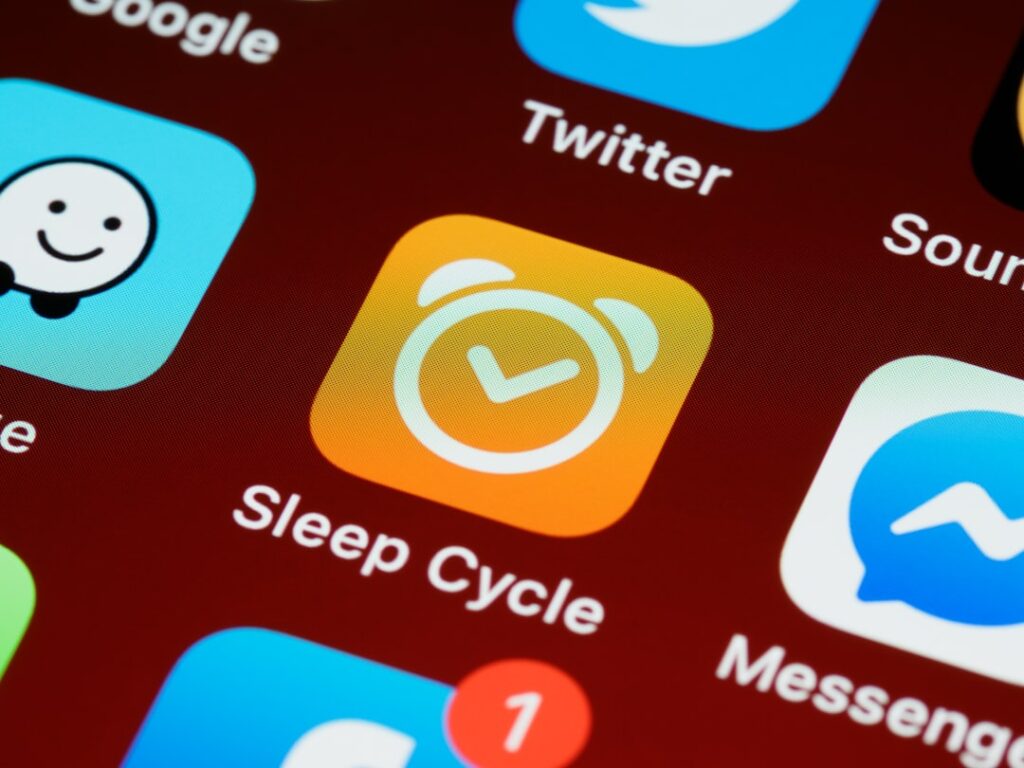
Comment voir son nombre de km sur waze
EN BREF Ouvrir Waze et accéder à l’onglet Mon Waze. Aller dans Paramètres puis Confidentialité. Cliquer sur Historique de navigation sous la section Activité. Consulter vos kilomètres parcourus et vos statistiques de conduite. Vérifier le nombre de points Waze obtenus.…

Augmentation de salaire : Comment calculer une hausse de 3% chaque année et maximiser vos revenus ?
EN BREF Introduction Apprenez à calculer une augmentation de salaire annuelle de 3% Formule de Calcul Ancien Salaire + (Ancien Salaire * 3%) = Nouveau Salaire Critères à Évaluer Performance professionnelle, potentiel, contribution Simulateur Utilisez notre calculateur en ligne pour…
Partager la capture d’écran efficacement
Envoyer via email
Une méthode courante pour partager une capture d’écran est de l’envoyer par email. Après avoir pris une capture d’écran, ouvrez votre client de messagerie, créez un nouveau message et utilisez la fonction « Coller » (Ctrl+V sur Windows ou Command+V sur Mac) pour insérer l’image. Assurez-vous de bien indiquer le destinataire et d’ajouter une description pertinente dans le corps de l’email.
Si vous vous rendez compte d’une erreur après l’envoi, il est possible d’annuler l’envoi d’un email déjà parti sur certains clients comme Gmail ou Outlook. Cette fonction est utile pour éviter les envois accidentels.
Envoyer via messagerie instantanée
Utiliser des applications de messagerie instantanée comme WhatsApp, Messenger ou Slack est une autre méthode rapide pour partager des captures d’écran. Après avoir pris et modifié votre capture, ouvrez l’application de messagerie de votre choix, sélectionnez le destinataire et utilisez l’option d’attachement pour choisir l’image à envoyer. Alternativement, vous pouvez aussi simplement “coller” directement l’image si l’application le permet.
Certaines de ces applications offrent aussi des fonctionnalités d’annotation intégrées, ce qui peut être particulièrement utile pour ajouter des indications ou des commentaires avant l’envoi.
Partager sur les réseaux sociaux
Partager une capture d’écran sur les réseaux sociaux est une pratique courante, que ce soit sur Twitter, Facebook, ou Instagram. Pour cela, ouvrez l’application ou le site web du réseau social, créez une nouvelle publication et téléchargez la capture d’écran depuis votre galerie ou dossier de fichiers.
Pour les spécialistes du marketing ou les créateurs de contenu, optimiser les visuels avec des outils comme Instagram Reels peut rendre vos publications plus engageantes et interactives. Il est possible d’ajouter des animations, des effets et de la musique pour améliorer l’attrait visuel de vos captures d’écran.
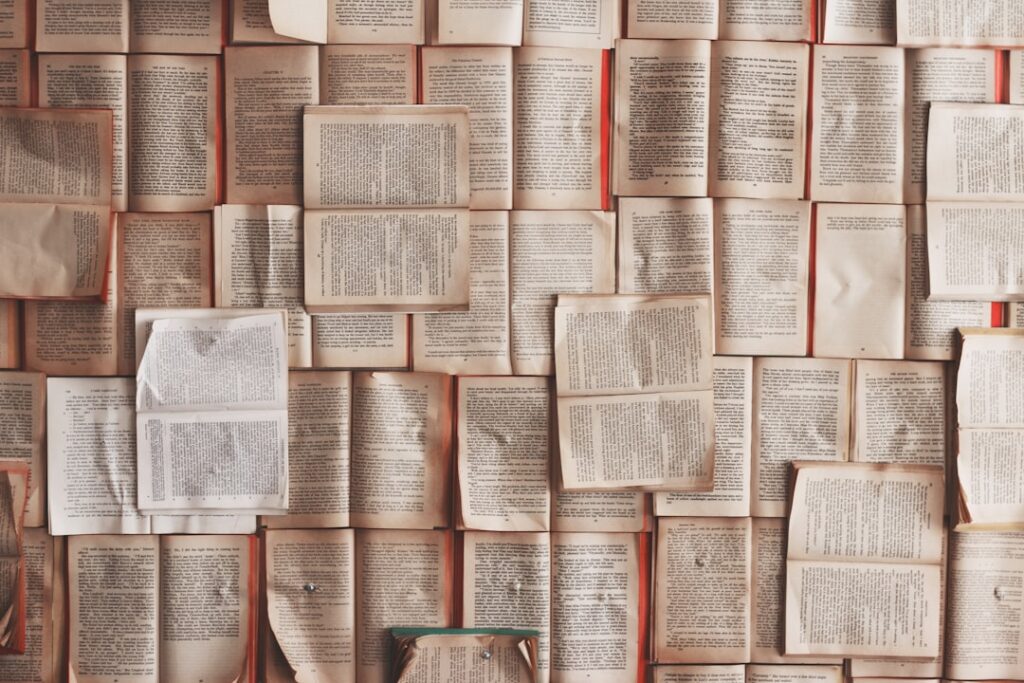
Comment appelle-t-on un mauvais livre
EN BREF Mauvais livre : synonyme de roman détestable. Peut être considéré comme immangeable ou horrible. Évoque souvent une mauvaise littérature. Critères de distinction : écriture, voix et valeur littéraire. Difficulté de s’en débarrasser dans une bibliothèque. Certaines œuvres peuvent…

Comment connaître mon numéro 4G LTE Algérie Telecom
EN B REF Numéro MSISDN sur la carte SIM ou contrat d’abonnement Composer *#100# sur votre téléphone pour le retrouver Service Client d’Algérie Télécom disponible en ligne Documentation sur les offres IDOOM 4G LTE Recharger votre modem 4G via le…
Utiliser des services de stockage en ligne
Utiliser le cloud
Le stockage dans le cloud offre une manière pratique de partager des captures d’écran, surtout lorsque vous travaillez avec plusieurs dispositifs ou collaborateurs. Des services comme Google Drive, DropBox, ou OneDrive vous permettent de télécharger les captures d’écran et de générer un lien de partage. Collez ensuite ce lien dans un email, un message instantané ou même un document.
Utiliser des réseaux internes d’entreprises
Si vous travaillez dans un environnement d’entreprise, les réseaux internes comme SharePoint ou des intranets dédiés peuvent être utilisés pour stocker et partager des captures d’écran en toute sécurité. Ces plateformes offrent souvent des options de permission avancées, garantissant que seules les personnes autorisées peuvent accéder aux fichiers partagés.
Respecter les bonnes pratiques
Protéger les informations sensibles
Avant de partager une capture d’écran, il est crucial de vérifier que l’image ne contient pas d’informations sensibles comme des mots de passe, des informations personnelles, ou des données financières. L’utilisation d’un outil comme l’outil de floutage peut aider à masquer les informations confidentielles avant le partage.
Optimiser la taille de l’image
Les captures d’écran peuvent parfois être volumineuses, ce qui peut poser des problèmes lors du partage par email ou sur des plateformes avec des limites de taille de fichiers. Compresser l’image à l’aide d’un outil comme TinyPNG ou CompressJPEG peut réduire la taille du fichier sans perte significative de qualité. Cela facilite et accélère le processus de partage.
Utiliser des fonctionnalités avancées
Réaliser une capture d’écran discrète sur Snapchat
Si vous souhaitez capturer une image ou une conversation sur Snapchat sans notifier l’autre utilisateur, il existe des méthodes spécifiques pour réaliser cette tâche en toute discrétion. Prenez une capture d’écran en mode avion ou utilisez des applications tierces pour éviter les notifications.
Utiliser des outils de capture avec OCR
Les technologies de reconnaissance optique des caractères (OCR) permettent d’extraire du texte à partir de captures d’écran. Utiliser des outils OCR gratuits comme Easy Screen OCR peut être très pratique lorsque vous devez convertir des informations textuelles dans des images en texte modifiable.
R : Pour transmettre une capture d’écran en quelques secondes, vous pouvez utiliser des services en ligne tels que Lightshot, Jing ou encore Gyazo qui permettent de prendre des captures d’écran rapidement et de les partager facilement en générant un lien direct.
R : La meilleure méthode pour envoyer une capture d’écran en un temps record est d’utiliser un logiciel de capture d’écran en ligne qui permet une prise de vue instantanée et une facilité de partage. Cela vous fera gagner du temps et vous évitera d’avoir à enregistrer puis envoyer le fichier.
R : Pour partager une capture d’écran avec quelqu’un rapidement, vous pouvez utiliser des outils de capture d’écran intégrés à votre système d’exploitation comme l’outil Capture d’écran sur Windows ou la combinaison de touches Commande + Maj + 4 sur Mac. Ensuite, vous pouvez envoyer cette capture d’écran par email, via un service de messagerie instantanée ou en utilisant un service en ligne dédié.
Hello! Je m’appelle Julie et j’ai 25 ans. Je suis passionnée par la technologie et j’aime partager mes découvertes avec vous. Bienvenue sur mon site où je partage mes articles et mes expériences en tant que journaliste tech. Je suis impatiente de vous faire découvrir le monde fascinant de la tech avec moi!